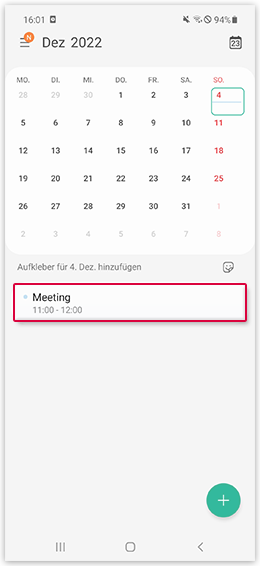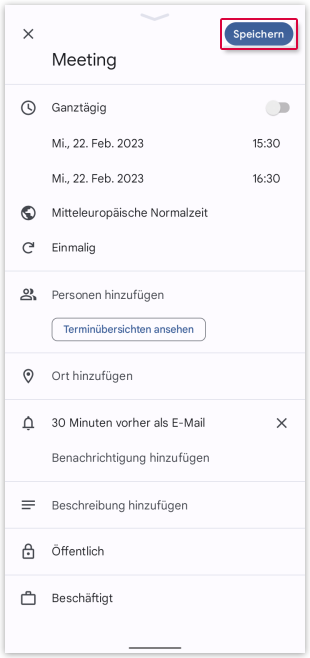Navigation auf-/zuklappen
Kalender-Synchronisation: Termin bearbeiten
Wenn Sie einen synchronisierten Termin bearbeiten, erscheinen die Änderungen sowohl in der Kalender-App auf Ihrem Android-Gerät als auch in Ihrem WEB.DE Kalender.
So bearbeiten Sie einen Termin in der Kalender-App von Samsung
So bearbeiten Sie einen Termin im Google Kalender
War dieser Artikel hilfreich?